Spotify est une application de streaming réputée pour ses nombreuses fonctionnalité. Elle présente notamment plus de 70 millions de titres - chansons et podcasts confondus - avec de nouveaux ajouts quotidiens. Si souhaitez savoir comment vous servir de Spotify et bien organiser vos titres favoris, voici un tutoriel dédié à la création et au partage des listes d'écoute.
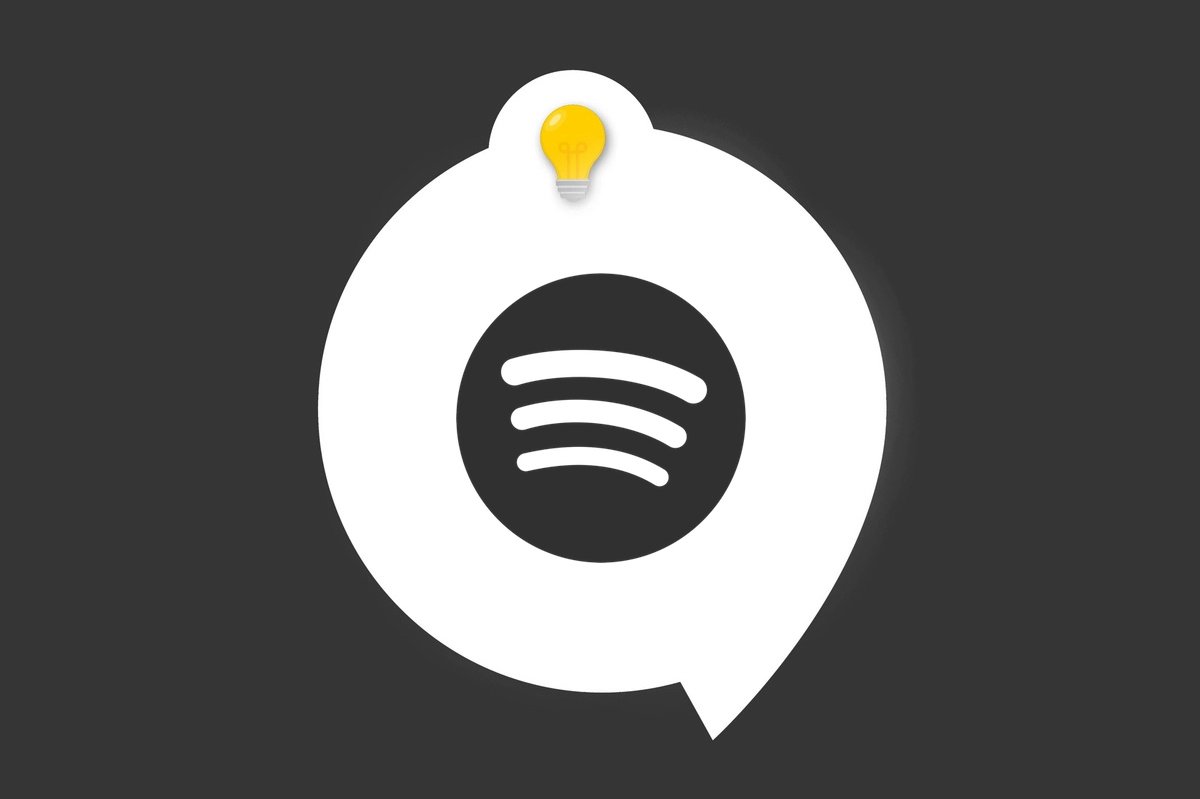
Les avantages des listes d'écoute Spotify
Les listes d'écoute Spotify, aussi communément appelées playlists, permettent de compiler jusqu'à 10 000 titres d'artistes divers et variés. Leur création permet non seulement un gain de temps, mais aussi de créer des ambiances du style "bien-être avant de dormir", "soirée disco", "vacances d'été" ou encore "focus en travaillant".
Tous les thèmes de playlists sont ainsi envisageables sur Spotify grâce aux innombrables genres musicaux représentés : du rock en passant par la pop sans oublier le jazz, la musique classique, le hip-hop etc. D'ailleurs, l'application ne se prive pas de vous le démontrer en proposant des listes d'écoute toutes faites. Celles-ci sont notamment mises en valeur sur l'écran d'accueil de l'application ou encore dans l'onglet "Bibliothèque"
Création d'une liste d'écoute sur téléphone et tablette
Si vous souhaitez à votre tour créer une liste d'écoute, il suffit simplement de se rendre dans l'onglet "Bibliothèque" puis de cliquer sur l'icône "+" située en haut à droite. Spotify vous invite ensuite à donner un nom à votre playlist puis de cliquer sur "Créer".
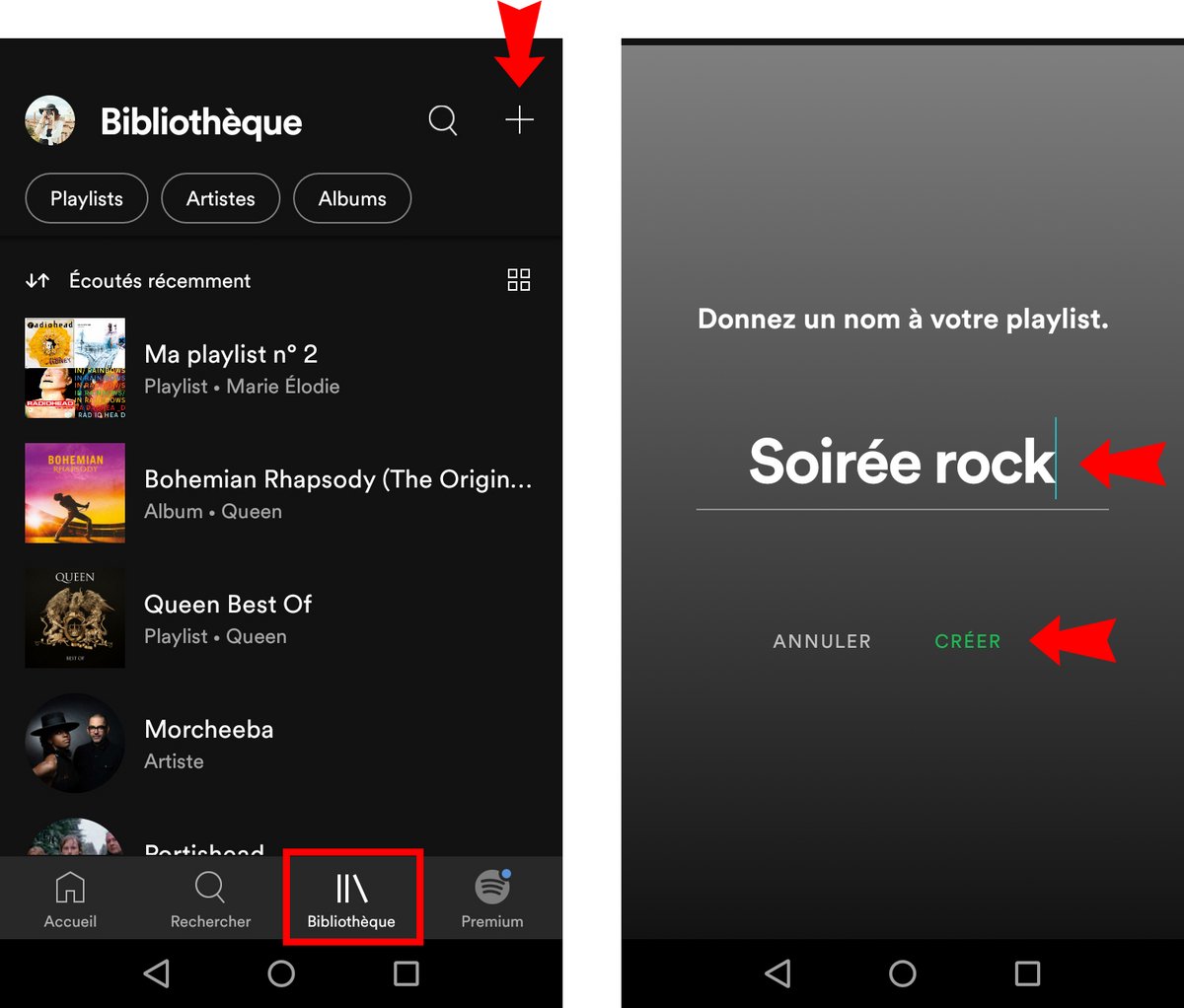
Une fois la nouvelle playlist créée, cliquez sur le bouton "Ajouter des titres". Celui-ci donne accès à une nouvelle page qui présente une barre de recherche et plusieurs listes de suggestions. Il est possible de naviguer d'une liste à l'autre d'un glissement de doigt vers la droite ou vers la gauche.
Pour rajouter un titre à l'aide de ces listes, un simple clic sur les boutons "+" suffit. Une fois votre sélection terminée, la flèche située en haut à gauche vous permet de retourner sur la page d'accueil de la playlist.
Partage des playlists Spotify sur smartphone et tablette
Si vous êtes satisfaits de votre nouvelle liste de lecture et souhaitez la partager avec vos proches, rendez-vous dans le menu 3 points situé en haut à droite.
Depuis celui-ci il est possible de faire plusieurs actions comme rajouter de nouvelles chansons ou supprimer la playlist. Le partage est quant à lui possible via le code Spotify affiché sous la couverture de la playlist ou en cliquant sur l'onglet "Partager".
Cet onglet présente de nombreuses possibilités comme copier le lien de la liste de lecture ou encore la partager via Whatsapp, Facebook, ou SMS. Pour davantage d'options, n'hésitez pas à cliquer sur l'icône ronde "Plus".
Création d'une liste d'écoute sur PC
La marche à suivre pour créer une liste d'écoute sur l'application Spotify pour PC est très simple. Depuis celle-ci, cliquez sur l'onglet "Créer une playlist" situé dans la barre de navigation de gauche. Dans la nouvelle page qui s'affiche, et afin de personnaliser la playlist, cliquez cette fois-ci sur la grande icône note de musique.
Grâce à la fenêtre de personnalisation, il est possible de choisir un nouveau visuel à partir des images de votre ordinateur, de changer le titre de la playlist et de rajouter des commentaires (facultatifs). Une fois que votre playlist est à votre goût, cliquez sur le bouton "Sauvegarder".
Sur la page principale de votre nouvelle playlist, il est possible de rajouter du contenu en se servant de la barre de recherche. En cliquant sur "Ajouter", les morceaux associés viennent automatiquement se greffer à votre liste d'écoute.
Partage des playlists Spotify sur PC
Enfin, si vous souhaitez partager votre liste d'écoute, cliquez sur le menu 3 points qui se situe à proximité du bouton de lecture vert. Un clic sur l'onglet "Partager" permet finalement d'accéder aux différentes options de partage pour PC.
En définitive, il est très simple de créer une nouvelle liste de lecture sur l'application Spotify pour Android ou PC. Imaginées ou non à partir de thèmes précis, elles peuvent également être partagées aux autres utilisateurs via des liens, des SMS, d'autres applications etc.
À lire également :
- Tous nos tutoriels sur Spotify
- Comment gérer son compte Spotify ?
- Comment se servir de Spotify ?
- Comment connecter Spotify à d'autres appareils ?
